iPodの音楽を別のMP3プレーヤーに転送する方法
‘私は今、私の音楽のほとんどをiTunesに持っています。 私の妻は今、いくつかのプレイリストを彼女のMP3プレーヤーに入れたいと思っています。 誰かがそれを行う方法を知っていますか?‘ —アップルサポートコミュニティから。
ある音楽プレーヤーから別の音楽プレーヤーに音楽を転送する必要がある場合があります。 音楽プレーヤーを変更するか、単に別のデバイスと共有することをお勧めします。 別の音楽プレーヤーの場合は問題ありませんが、AppleiPodからApple以外のMP3プレーヤーに音楽を転送する場合、プロセスはコピーアンドペーストまたはドラッグアンドドロップのように直接的なものではありません。 ただし、これを行うには特定の方法があります。 これを実現するXNUMXつの方法があります。XNUMXつはiTunesを使用し、もうXNUMXつはWondershareを使用します。 DrFoneTool –電話マネージャー(iOS)。 iPodから他のMP3プレーヤーに音楽を共有したい場合があります。 これを行う方法について、ステップバイステップの説明が提供されています。
- パート1。DrFoneToolを使用してiPodMusicを別のMP3プレーヤーに転送する– Phone Manager(iOS)
- パート2。iTunesでiPodミュージックを別のMP3プレーヤーに転送する
パート1。DrFoneToolを使用してiPodMusicを別のMP3プレーヤーに転送する– Phone Manager(iOS)
何が必要になります。
–iPodとMP3プレーヤーをPCに接続するためのXNUMX本のUSBケーブル
–音楽の転送元のiPod
–音楽の転送先のMP3プレーヤー
–お使いのPC
– Wondershare DrFoneTool –電話マネージャー(iOS)
DrFoneTool – Phone Manager(iOS)を使用して、iPodから別のMP3プレーヤーに音楽を簡単に転送する簡単な手順
Wondershareを使えば簡単です。いくつかの手順で、プロセスを確実に完了できます。 これは、iPodからMP3プレーヤーへ、およびXNUMXつのiDeviceから他のiDeviceへファイルを転送するために利用できる最も効率的なツールのXNUMXつです。 また、Windowsとの間で転送するのにも役立ちます。 したがって、最初に、Wondershareをダウンロードしてインストールする必要があります DrFoneTool –電話マネージャー(iOS)。 無料版を試すか、プロ版をダウンロードするかを選択できます。 無料版には転送に一定の制限がありますが、プロ版には転送が制限されていません。 Wondershare DrFoneTool – Phone Manager(iOS)は、数回クリックするだけで、音楽を任意のデバイスに簡単に転送するのに役立ちます。 また、テレビ番組から映画、さらにはオーディオブック、写真、連絡先、メッセージなど、あらゆる種類のメディアの転送に至るまで、さらに多くのことを行うのに役立ちます。 独自のプレイリストを作成できます。ソフトウェアは、Appleデバイスのみを念頭に置いて設計されています。

DrFoneTool –電話マネージャー(iOS)
iTunesなしでiPhone/iPad/iPodからPCにMP3を転送する
- 音楽、写真、ビデオ、連絡先、SMS、アプリなどを転送、管理、エクスポート/インポートします。
- 音楽、写真、ビデオ、連絡先、SMS、アプリなどをコンピューターにバックアップし、簡単に復元します。
- 音楽、写真、ビデオ、連絡先、メッセージなどをあるスマートフォンから別のスマートフォンに転送します。
- iOSデバイスとiTunesの間でメディアファイルを転送します。
- すべてのiOSバージョンですべてのiPhone、iPad、およびiPodtouchモデルをサポートします。
ビデオチュートリアル:iPodミュージックを別のMP3プレーヤーに転送する方法
ステップ1 DrFoneTool – Phone Manager(iOS)をダウンロードしてインストールします
DrFoneTool – Phone Manager(iOS)をPCにダウンロードした後、インストールします。 今それを開きます。

ステップ2 iPodとMP3プレーヤーをそれぞれPCに接続します
iPodをPCに接続します。 また、別のポートを使用してMP3プレーヤーをPCに接続します。
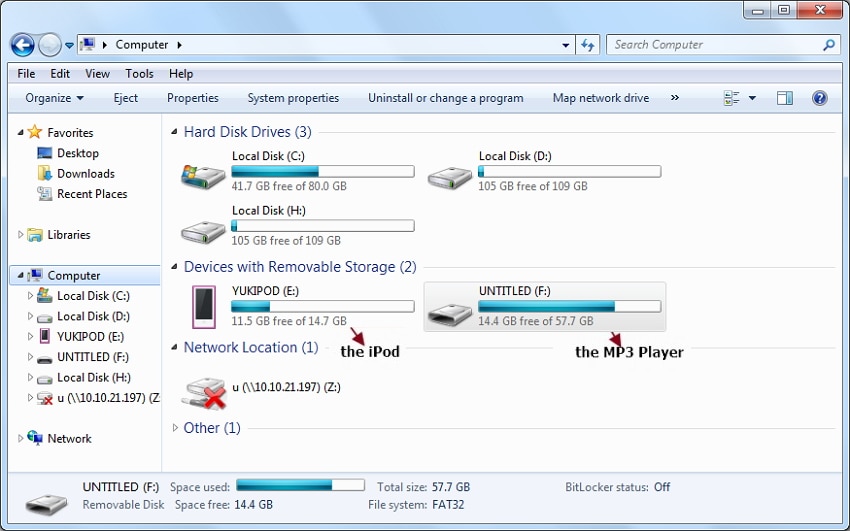
ステップ3 最初の方法–音楽コレクション全体を一度に転送する
DrFoneTool – Phone Manager(iOS)のメインインターフェイスで、[音楽]オプションをクリックします。 すべての音楽を選択し、[エクスポート]>[PCにエクスポート]をクリックします。 次に、MP3プレーヤーを宛先ターゲットとして選択し、[OK]をクリックします。 これでエクスポートが完了します。


ステップ3 XNUMX番目の方法–音楽の一部を選択的に転送する
DrFoneTool – Phone Manager(iOS)インターフェースから「音楽」オプションを選択します。 展開してコンテンツカテゴリを表示します。 MP3に転送する音楽を選択し、右クリックして[PCにエクスポート]を選択します。 次に、MP3プレーヤーを選択します。

Wondershare DrFoneTool – Phone Manager(iOS)を使用して、あらゆる種類のファイルを転送するのは簡単なプロセスです。 このソフトウェアを使用すると、iPodからMP3プレーヤーに一度に接続することで、音楽を同時に転送できます。 このソフトウェアは、音楽や写真、ビデオ、映画、テレビ番組、ポッドキャストなどを含むその他のファイルをiPodからiPhone、iPad、PC、Macなどの他のデバイスに転送するためにも使用できます。その逆も同様です。
パート2。iTunesでiPodミュージックを別のMP3プレーヤーに転送する
何が必要になります。
–iPodとMP3プレーヤーをそれぞれPCに接続するためのXNUMX本のUSBケーブル
–iTunesを操作するためのWindowsPC
–音楽の転送元のiPod
–音楽の転送先のMP3プレーヤー
iPodからMP3プレーヤーに音楽を転送するために従う必要のある手順は次のとおりです。
これは、世の中で最も退屈なプロセスのXNUMXつです。単にコンピュータを使用する必要があり、すべてのAppleファンが知っているように、Appleはデバイス上のデータに簡単にアクセスすることを望んでいません。
ステップ1 iPodをPCに接続する
まず、iPodをUSBケーブルでコンピュータに接続します。 iTunesを開きます。 お持ちでない場合は、PC用のiTunesをダウンロードしてください。 これで、すべてのiPodデータがiTunesに読み込まれます。
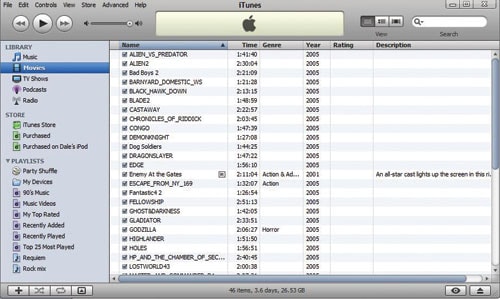
ステップ2 ディスクモードを有効にします。
iPodからMP3プレーヤーに転送できるようにするには、ディスクモードを有効にする必要があります。 このため、iPodの名前はiTunesの左側のパネルにあります。 これをクリックしてください。 次にオプションセクションが表示されます。 ディスクモードを有効にするには、’をチェックします。Enableディスクの使用 ボックスの下 オプション。 設定の確認を求められたら、「OK」ボタンをクリックします。
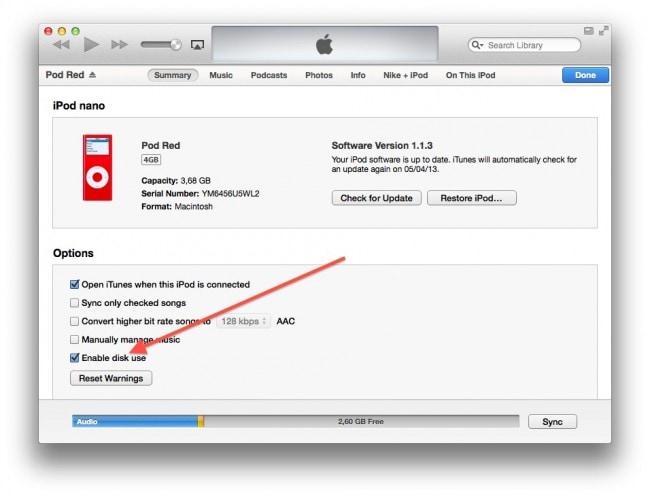
ステップ3 ツールメニューを開く
iTunesを閉じた後、次の手順に従います。 [マイコンピュータ] 「iPodTouch」というデバイスの下にあるアイコンを見つけます。 それをダブルクリックして、「ALT」を押します。 これで、Windowsエクスプローラーが画面に表示されます。 次に、[ツール]メニューにアクセスします。
![iTunesでiPodMusicを別のMP3プレーヤーに転送する-[ツール]メニューを開く](https://www.drfonetool.com/wp-content/uploads/14603958754054.jpg)
ステップ4 隠しファイルを表示
「フォルダオプション」から、「表示」タブをクリックします。 次に、[隠しファイル、フォルダ、ドライブを表示する]を選択し、[適用]を選択して、[OK]をクリックします。
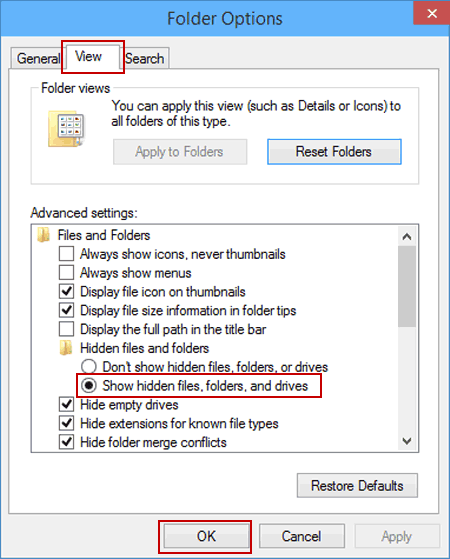
ステップ5 音楽をコピーして貼り付ける
iPodの音楽コレクションがコンピュータに表示されます。 「iPod_controls」フォルダが表示されます。 これを開き、音楽フォルダをコピーします。 次に、音楽を保存する場所にこのフォルダを貼り付けます。
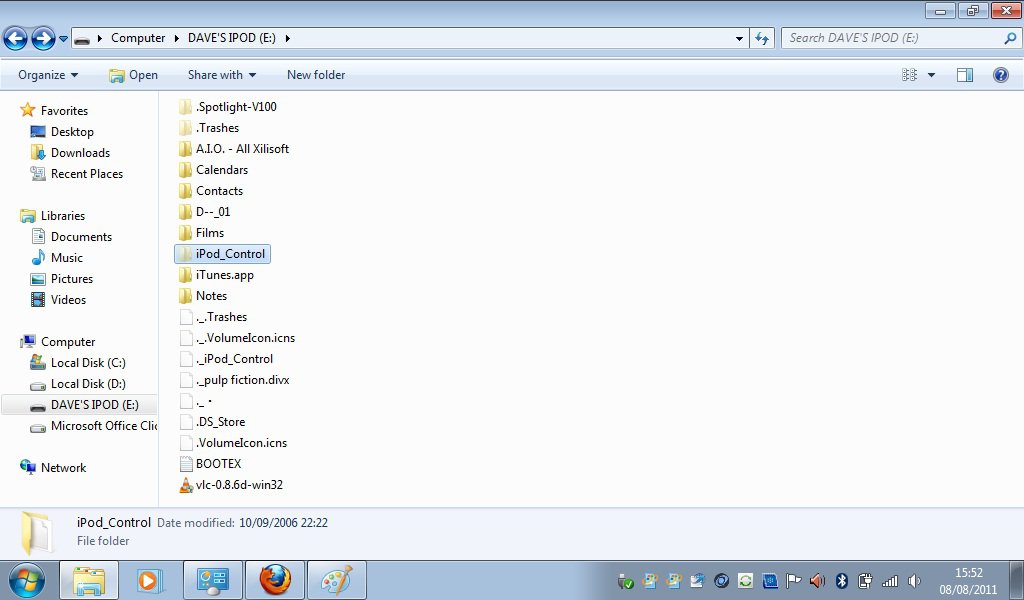
ステップ6 iPodを外します
音楽フォルダがコンピュータにコピーされたら、USBケーブルを外してiPodを取り外します。

ステップ7 MP3プレーヤーをPCに接続し、PCで開きます
MP3プレーヤーをコンピューターに接続し、音楽の転送先のMP3プレーヤーに付属のソフトウェアプログラムを開きます。 MusicフォルダをクリックしてMP3プレーヤープログラムのライブラリにドラッグし、プログラムがライブラリ追加の処理を完了するのを待ちます。 プログラムは、追加した各曲のメタデータ(つまり、曲名とアーティスト)を収集して表示する必要があるため、数分かかる場合があります。

ステップ8 音楽を同期する
ソフトウェアで「同期」ボタンを見つけます。 同期はまもなく完了します。 これで、iPodからMP3プレーヤーへの転送が完了しました。
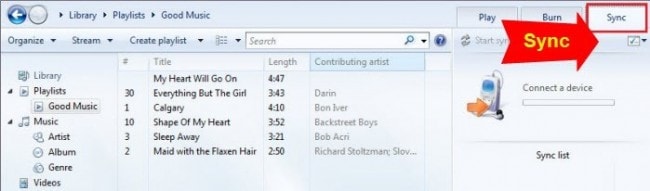
最後の記事

